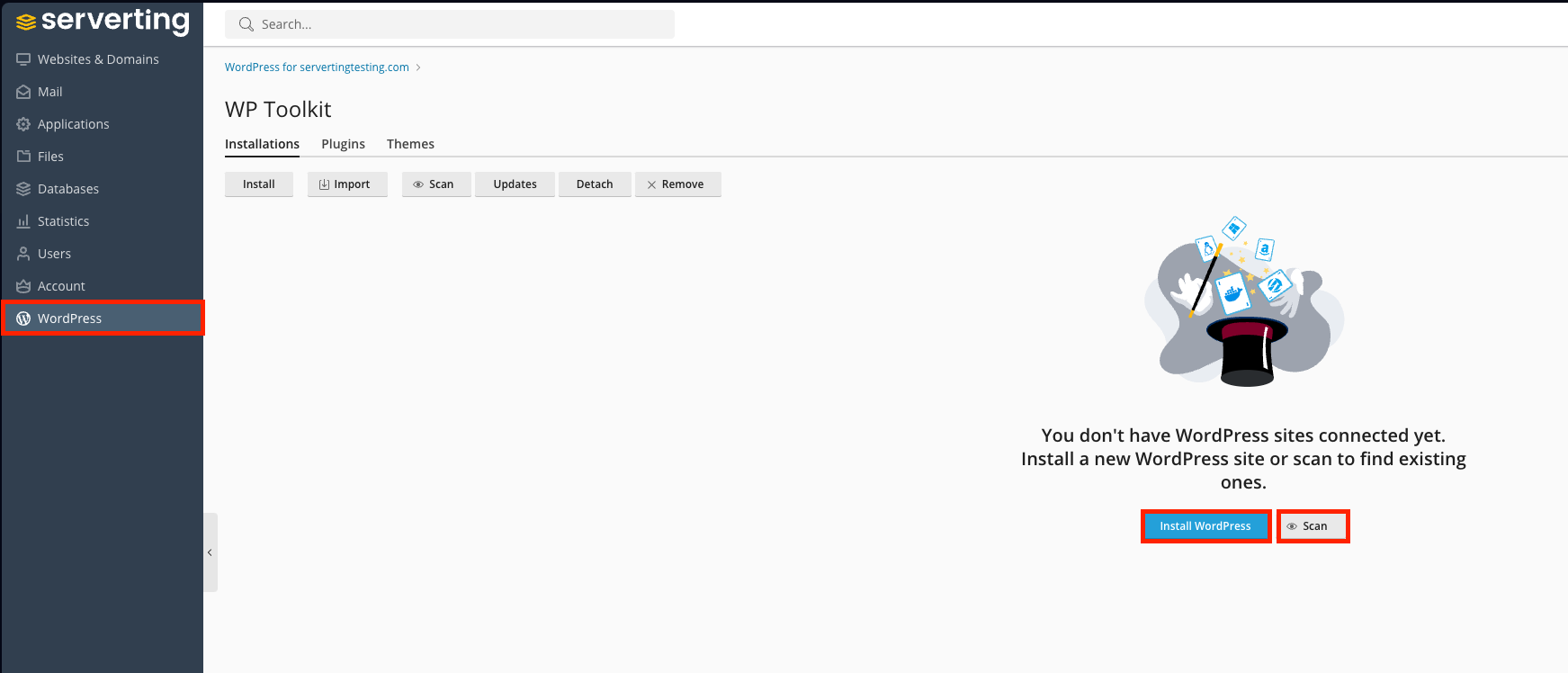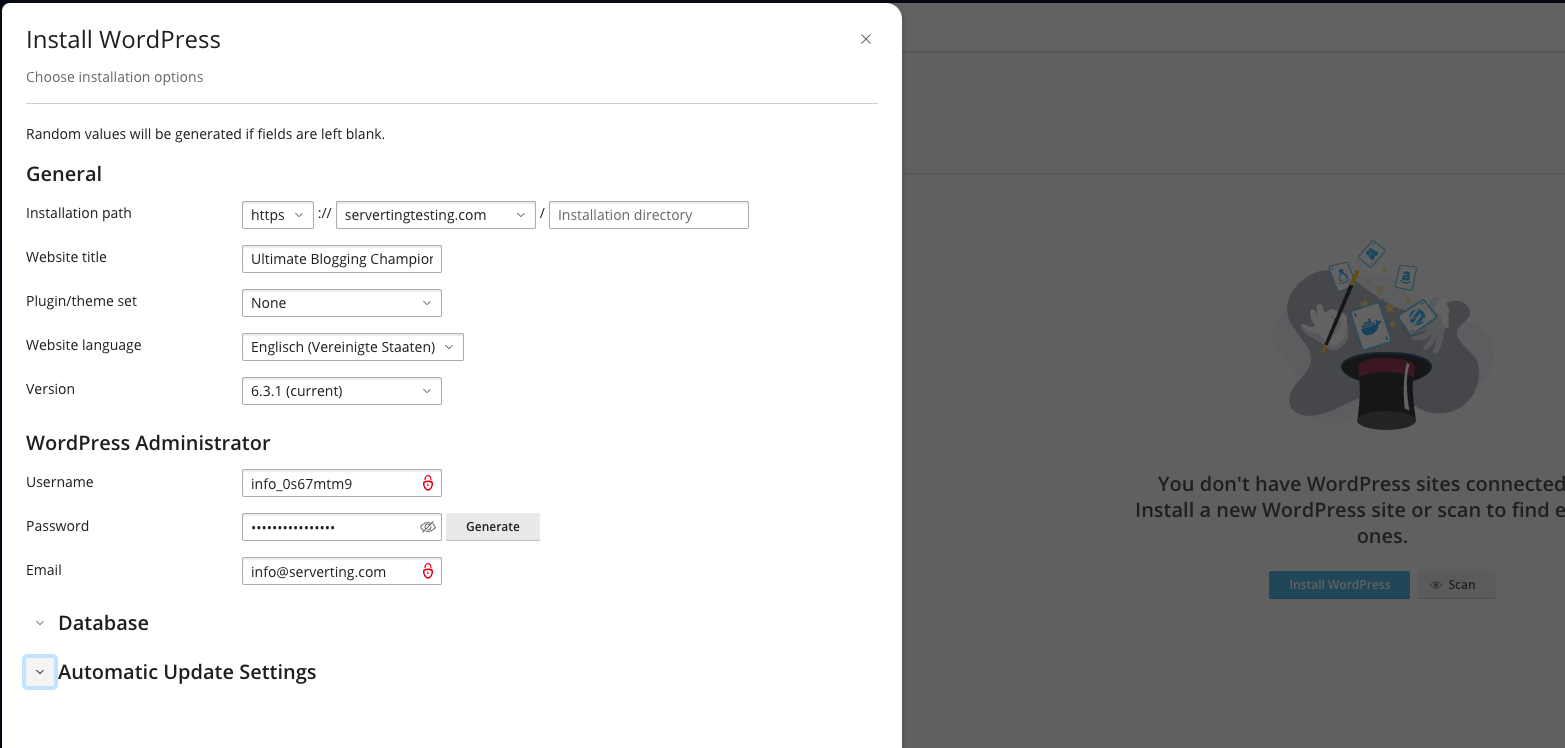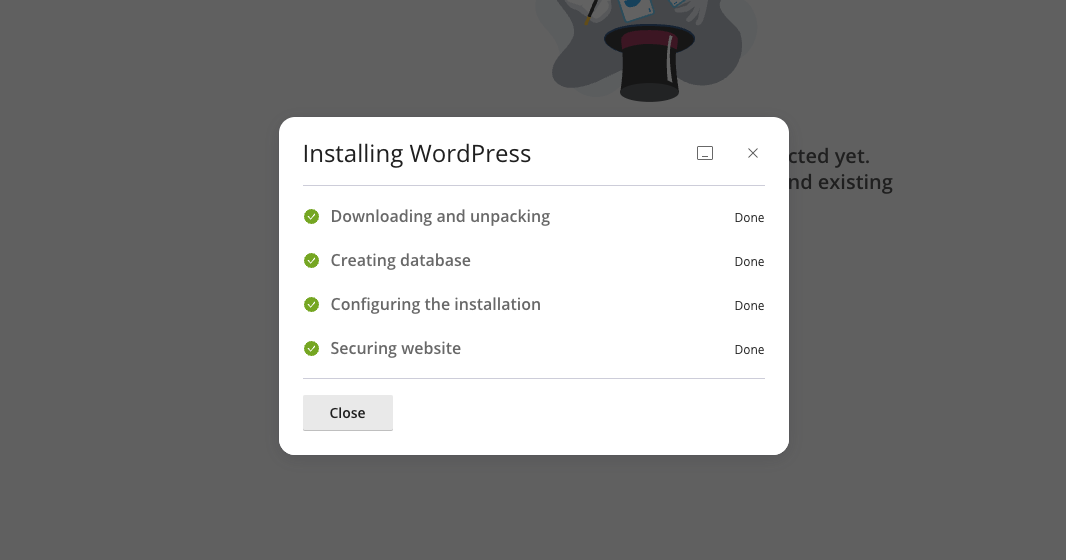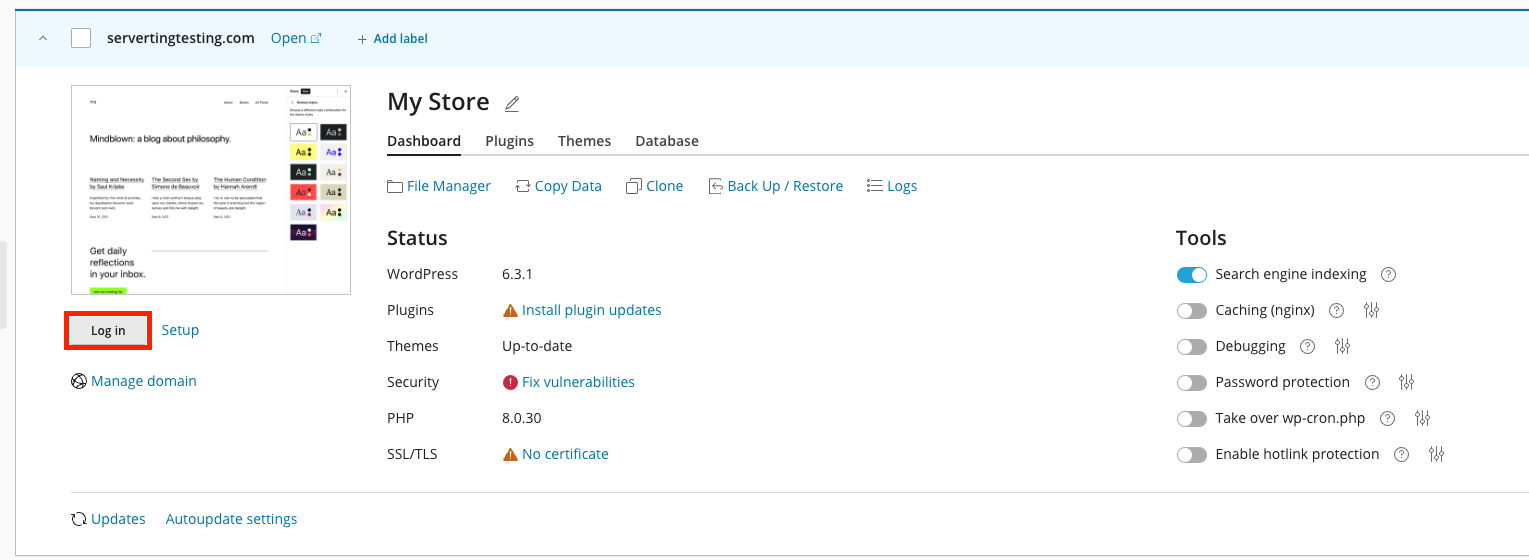WordPress Toolkit nedir?
Plesk Kontrol Panelindeki WordPress Toolkit ile kolayca WordPress Sitesi kurulabilir ve yönetilebilirsiniz. WordPress Toolkit, bir WordPress Sitesinin yönetimini basitleştirmek için güvenlik kontrolleri, otomatik güncellemeler ve diğer yararlı işlevler sunar.
WordPress Toolkit ile WordPress Kurulumu
#1 Öncelikle my.serverting.com kontrol paneline aşağıdaki makale yardımıyla giriş yapınız:
MyServerting Kullanıcı Girişi
Kontrol paneline giriş yaptıktan sonra aşağıdaki makale yardımıyla plesk kontrol panelinize giriş yapabilirsiniz:
Plesk Kontrol Paneline Giriş
Sol navigasyon panelinden WordPress butonuna tıklayın. Eğer hazırda WordPress Siteniz varsa bu sayfada WordPress Toolkit aracılığıyla yüklediğiniz bütün WordPress Sitelerini görebilirsiniz. Eğer WordPress Sitenizi manuel olarak kurduysanız, sayfadaki 'scan' butonuyla klasördeki WordPress Sitelerini tarayabilirsiniz.
Öncelikle 'Install WordPress' butonuyla WordPress kurulumuna başlayın.
Daha sonra karşınıza WordPress Siteniz hakkında birkaç bilgi vermenizi gerektiren bir kurulum formu çıkacak. Bunlar;
General
- Installation Path: WordPress Siteniz nereye kurulsun istiyorsunuz? Domaini seçin ve ana dizine kurulması için boş bırakın.
- Website title: WordPress Sitenizin başlığı.
- Plugin/Theme set: WordPress in size sunduğu hazır template veya pluginlerden kurmak istiyorsanız seçebilirsiniz. Bunları kurulumdan sonrada indirebilirsiniz.
- Website language: Websitenizin dilini seçiniz.
- Version: Her zaman son versiyonu seçmek en mantıklısıdır.
WordPress Administrator
- Username: WordPress Admin Paneline giriş yapmak için kullanacağınız kullanıcı adı.
- Password: WordPress Admin Paneline giriş yapmak için kullanacağınız şifre.
- Email: E-Posta adresiniz. Şifrenizi unuttuğunuzda işinize yarayacaktır.
Database ve Automatic Update Settings
Bu kısmı aslında değiştirmenize gerek yok. Update Settings altında WordPress Sitenizin otomatik olarak güncellenmesini istiyorsanız, değiştirmeden bıkarabilirsiniz. Yoksa otomatik güncellemeleri kapatabilirsiniz.
Install butonuyla kurulumu başlattıktan sonra sayfayı yenilemeden veya kapatmadan bekleyiniz. Kurulum sürecini açılan pencerece takip edebilirsiniz. Kurulum bittikten sonra açılan pencereyi 'close' butonuyla kapatabilirsiniz.
Kurulum bittikten sonra yeni WordPress Sitenizin bütün detayları WordPress Sayfasında listelenecektir. Kurulan sitenin ekran kaydıda site detayları altında yer alır. Ekran kaydının altında bulunan 'Log In' butonuyla WordPress Admin Panelinize kolaylıkla giriş yapabilirsiniz. Böylelikle her seferinde kullanıcı adı ve şifrenizi girmek zorunda kalmazsınız.
WordPress Sitenizin Pluginleri ve Theme'lerini site detaylarındaki Tab'larden inceleyebilirsiniz. WordPress sitenizin henüz Google gibi arama motorları tarafından indexlenmesini istemiyorsanız 'Search engine indexing' özelliğini kapattığınızdan emin olun.